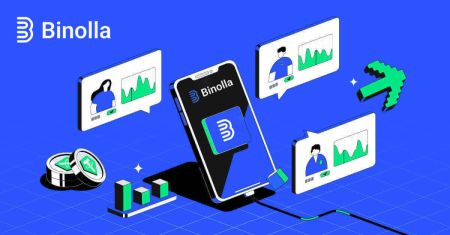Binolla жүйесінде тіркелгіге қалай кіруге және растауға болады
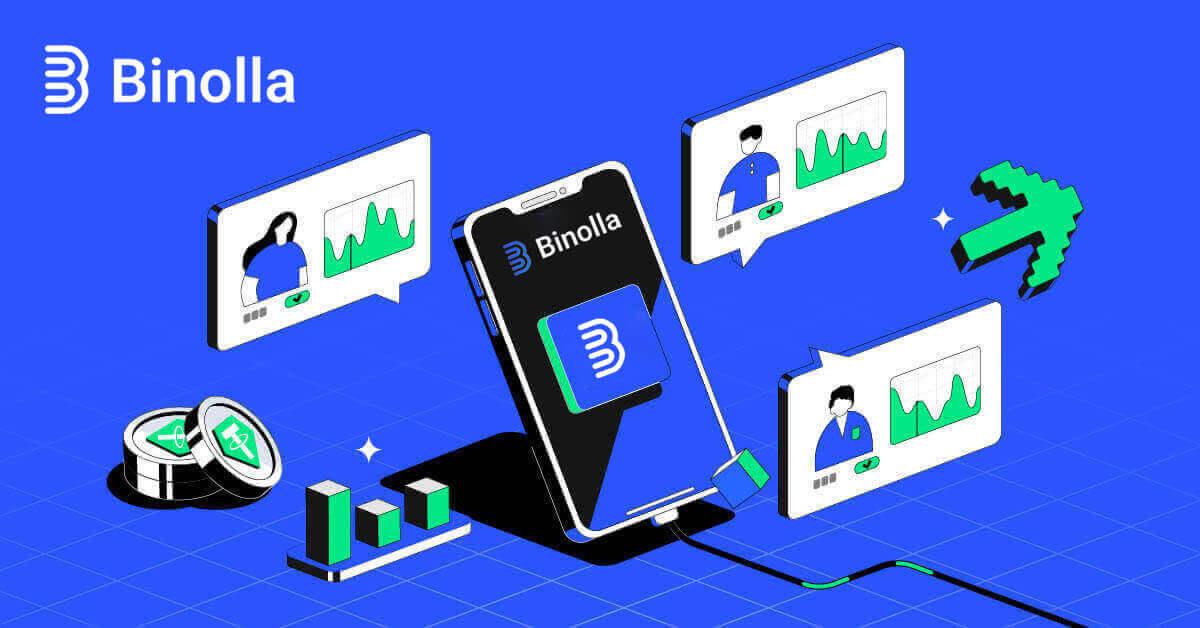
Binalla жүйесіне қалай кіруге болады
Мобильді веб-нұсқа арқылы Binalla жүйесіне қалай кіруге болады
Binalla мобильді құрылғылардың кең таралғанын ескере отырып, өзінің онлайн нұсқасын мобильді құрылғыларға ыңғайлы етіп жасады. Бұл оқулық пайдаланушыларға платформаның мүмкіндіктері мен функцияларына кез келген уақытта және кез келген жерден ыңғайлы қол жеткізуге мүмкіндік беретін мобильді веб-нұсқа арқылы Binalla жүйесіне оңай кіру жолын түсіндіреді. 1. Жұмысты бастау үшін
қалаған веб-шолғышты ашыңыз және Binolla веб-сайтына өтіңіз. Binalla басты бетінде «Кіру» табыңыз . 
2. Құпия сөзді және электрондық пошта мекенжайын енгізгеннен кейін «Кіру» түймесін басыңыз. Жүйеге кіру үшін сіз Google есептік жазбаңызды пайдалана аласыз. Binalla сіздің мәліметтеріңізді тексереді және есептік жазбаңыздың бақылау тақтасына кіруге мүмкіндік береді. 
3. Жүйеге сәтті кіргеннен кейін сіз ұялы телефонға ыңғайлы бақылау тақтасына өтесіз. Пайдаланушыға ыңғайлы дизайнының арқасында әртүрлі мүмкіндіктер мен қызметтерге оңай қол жеткізе аласыз. 
Электрондық пошта мекенжайын пайдаланып Binalla жүйесіне қалай кіруге болады
1-қадам: Binalla веб-сайтына кіріңіз . Беттің жоғарғы оң жақ бұрышындағы «Кіру» түймесін басыңыз.
2-қадам: Жүйеге кіру бетіне өткен кезде сізден кіру ақпаратын беру сұралады. Бұл тіркелгі деректері әдетте құпия сөзден және электрондық пошта мекенжайынан тұрады. Жүйеге кіру мәселелерін болдырмау үшін бұл ақпаратты дұрыс енгізгеніңізге көз жеткізіңіз. Содан кейін «Кіру» түймесін басыңыз .

3-қадам: Ақпаратыңызды тексергеннен кейін Binalla есептік жазбаңыздың бақылау тақтасына кіруге мүмкіндік береді. Бұл әртүрлі параметрлерге, қызметтерге және мүмкіндіктерге қол жеткізуге арналған негізгі порталыңыз. Binolla тәжірибеңізді оңтайландыру үшін бақылау тақтасының дизайнымен танысыңыз. Сауда-саттықты бастау үшін «Сауда алаңы» түймесін басыңыз .

Google арқылы Binalla жүйесіне қалай кіруге болады
Binalla өз тұтынушылары үшін үздіксіз қол жеткізу қаншалықты ыңғайлы екенін біледі. Танымал және қауіпсіз кіру әдісі болып табылатын Google есептік жазбаңызды пайдалану Binolla платформасына жылдам және қарапайым қол жеткізуге мүмкіндік береді. 1. Binalla веб-сайтынаөтіңіз . Беттің жоғарғы оң жақ бұрышында орналасқан «Кіру» түймесін басыңыз . 2. Мәзірден «Google» таңдаңыз. Google есептік жазбаңыздың тіркелгі деректері осы әрекет арқылы сізге қайта бағытталатын Google аутентификация бетінде сұралады. 3. Электрондық пошта мекенжайын немесе телефон нөмірін енгізгеннен кейін «Келесі» түймесін басыңыз. 4. Әрі қарай, Google есептік жазбасының құпия сөзін енгізгеннен кейін «Келесі» түймесін басыңыз. Содан кейін сіз өзіңіздің Binolla есептік жазбаңызға қайта бағытталасыз.




Binalla Login: екі факторлы аутентификацияны қалай қосуға болады (2FA)
Binalla қосымша қорғаныс қабатын қамтуы мүмкін, мысалы, екі факторлы аутентификация (2FA). Есептік жазбаңызда 2FA қосылған болса, электрондық поштаңызға арнайы код келеді. Сұралғанда, кіру процесін аяқтау үшін осы кодты енгізіңіз.Binalla пайдаланушы қауіпсіздігіне жоғары басымдық береді және пайдаланушы тіркелгілерін одан әрі күшейтетін екі факторлы аутентификация (2FA) жүйесін ұсынады. Бұл технология қажетсіз пайдаланушылардың Binolla есептік жазбаңызға кіруіне жол бермеу үшін жасалған, сізге эксклюзивті қол жеткізуге мүмкіндік береді және сауда жасау кезінде сеніміңізді арттырады.
1. Жүйеге кіргеннен кейін Binolla тіркелгісінің тіркелгі параметрлері бөліміне өтіңіз. Әдетте профиль суретін басқаннан кейін ашылмалы мәзірден «Жеке деректер» тармағын таңдау арқылы оған қол жеткізуге болады.

2. Google Authenticator 2-қадамды растауында «Қосылу» қойындысын таңдаңыз.
 3. Смартфоныңызға Google Authenticator қолданбасын жүктеп алып, орнатыңыз, содан кейін «Келесі» түймесін басыңыз.
3. Смартфоныңызға Google Authenticator қолданбасын жүктеп алып, орнатыңыз, содан кейін «Келесі» түймесін басыңыз. 
4. Қолданбаны ашқаннан кейін, жоғарыдағы QR кодын сканерлегеннен кейін немесе қолданбаға кодты енгізгеннен кейін «Келесі» түймесін басыңыз.

5. Қолданбада берілген 6 таңбалы кодты енгізгеннен кейін аутентификаторды конфигурациялауды аяқтау үшін «Растау» түймесін басыңыз.


6. Google Authenticator 2-қадамды растау аяқталды. Екі факторлы аутентификация (2FA) Binolla-дағы маңызды қауіпсіздік мүмкіндігі болып табылады. 2FA конфигурацияланғаннан кейін, Binolla есептік жазбаңызға кірген сайын жаңа растау кодын енгізуіңіз керек.

Binalla тіркелгілері үшін құпия сөзді қалпына келтіру
Құпия сөзіңізді жоғалтқандықтан, Binalla есептік жазбаңызға кіру мүмкіндігін жоғалту тітіркендіргіш болуы мүмкін. Дегенмен, Binalla сенімді құпия сөзді қалпына келтіру процедурасын қамтамасыз етеді, өйткені ол үздіксіз пайдаланушы тәжірибесін сақтау қаншалықты маңызды екенін түсінеді. Осы мақаладағы процедуралар Binolla тіркелгісінің құпия сөзін шығарып алуға және маңызды файлдар мен ресурстарға қайта кіруге көмектеседі. 1. Құпия сөзді қалпына келтіру процесін бастау үшін «Құпия сөзді ұмыттыңыз ба?» түймесін басыңыз. .

2. Құпия сөзді қалпына келтіру бетінде Binalla тіркелгіңізге байланысты электрондық пошта мекенжайын енгізу қажет болады. Тиісті электрондық пошта мекенжайын мұқият енгізгеннен кейін жалғастырыңыз және «Жіберу» түймесін басыңыз .

3. Құпия сөзді қалпына келтіруге арналған электрондық пошта сілтемесін Binalla сіз берген мекенжайға жібереді. Электрондық поштаңызды кіріс жәшігіңізден іздеңіз.

4. Электрондық поштада берілген URL мекенжайын басу арқылы Binolla веб-сайтының бірегей бөлігіне қол жеткізе аласыз. Мұнда жаңа құпия сөзді екі рет енгізіп, «Құпия сөзді өзгерту» тармағын таңдаңыз .

Құпия сөзді сәтті қалпына келтіргеннен кейін, Binolla кіру бетіне оралып, жаңартылған логин ақпаратыңызбен жүйеге кіре аласыз. Тіркелгіңізге кіру рұқсаты қалпына келтірілгеннен кейін жұмысқа және басқа әрекеттерге оралуға болады.
Binalla тіркелгісін қалай тексеруге болады
Binalla есептік жазбаңызды тексерудің артықшылықтары
Binalla есептік жазбаңызды тексерудің бірнеше тартымды артықшылықтары интернетті пайдалануды қауіпсіз және ыңғайлы етеді:- Есептік жазбаның заңдылығын және клиенттің қауіпсіздігін қамтамасыз ету үшін тексеру қажет. Тұтынушының ақпараты оның өміріне қауіп төндіретін алаяқтық пен алаяқтықты қоса алғанда, көптеген адал емес әрекеттермен бүлінуі мүмкін.
- Клиенттің алаяқ немесе алаяқ емес екенін және шот фактілерінің шындыққа сәйкес келетінін дәлелдеу арқылы олардың ақпаратын тексеру олардың тіркелгісіне қосымша заңдылықты береді.
- Клиенттер веб-сайтты тіркеу кезінде ең маңызды мәліметтермен қамтамасыз етеді, ал тексеру брокерлер үшін деректер банкі ретінде әрекет етеді. Сонымен қатар, тіркелгіңізді тексеру процедурасы веб-сайттың түпнұсқалығын және өзіңізді және оларды қорғау үшін сотқа шағымдануыңыз керектігін көрсетеді.
Binalla-да тіркелгімді қалай тексеруге болады
Тіркелу немесе жүйеге кіруBinolla тексеруі платформаны лицензияланған пайдаланушы ретінде пайдалану және саудадан тапқан ақшаңызды алу үшін қажет. Қарапайым процедураны бастау үшін есептік жазбаға кіріңіз. Сондай-ақ, егер сіз әлі мүше болмасаңыз, электрондық пошта мекенжайы немесе таңдалған әлеуметтік медиа тіркелгісі арқылы тіркелгі жасай аласыз.
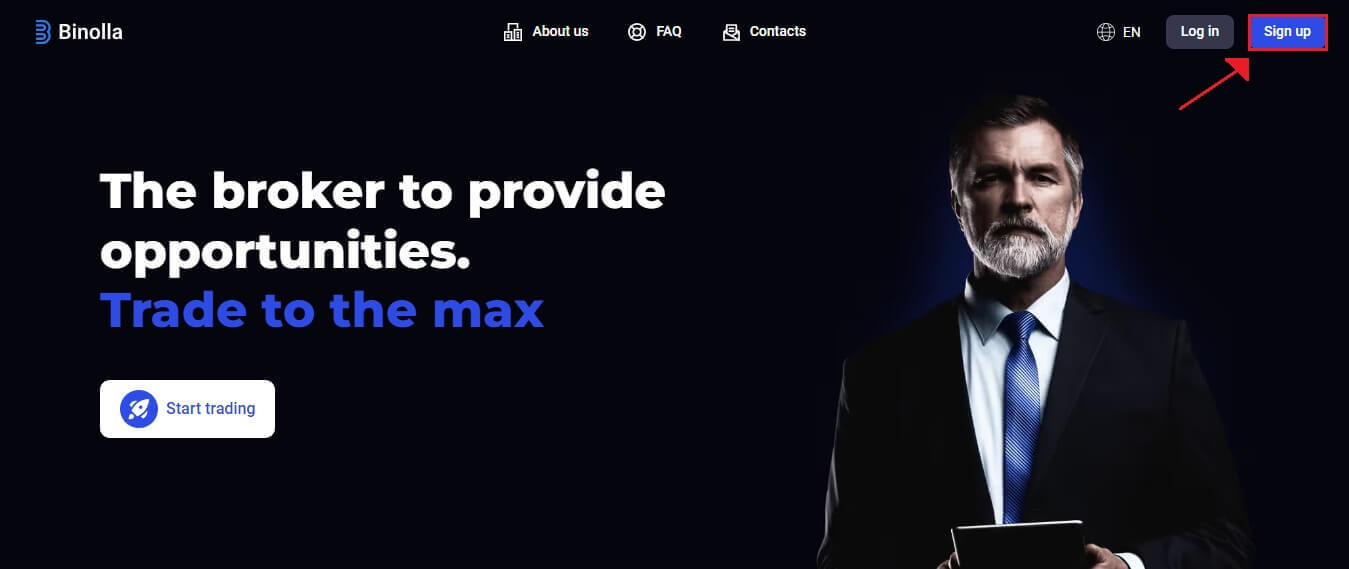
Электрондық пошта мекенжайын тексеру
1. Жүйеге кіргеннен кейін платформаның «Профиль»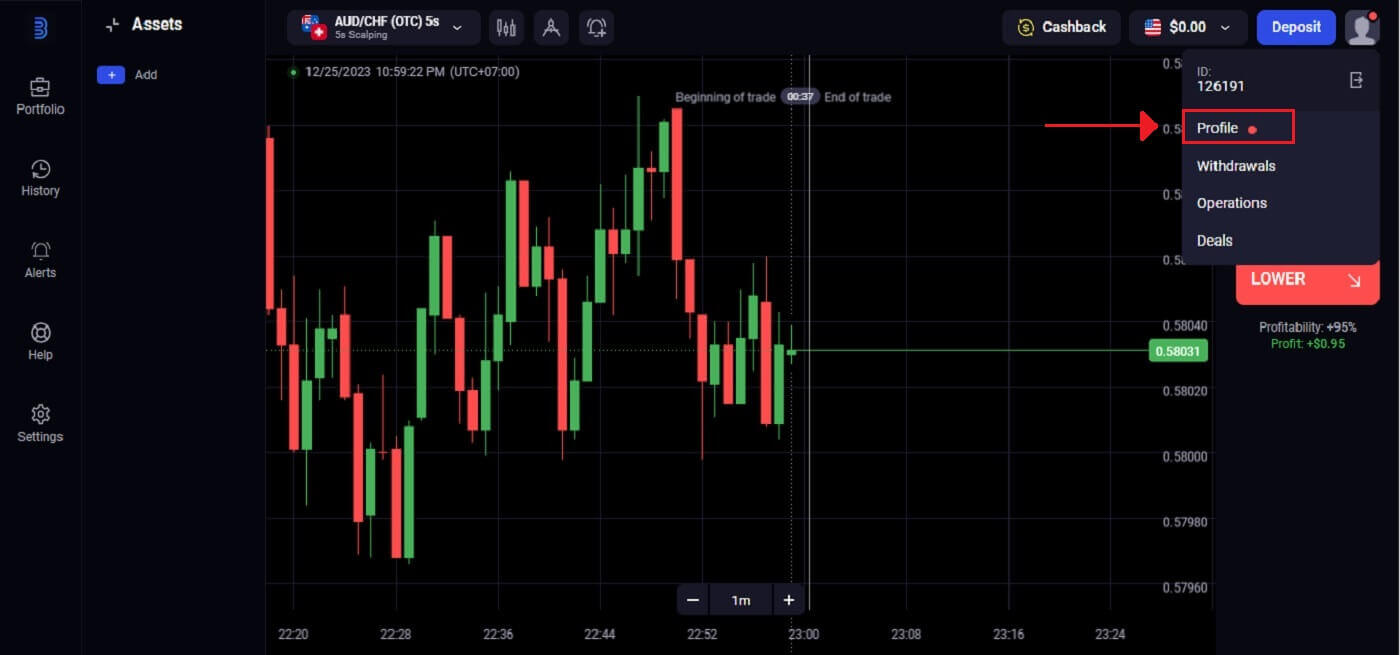
аймағын табыңыз. 2. Электрондық пошта мекенжайыңызды тексеруді аяқтау үшін «Растау» енгізіңіз .
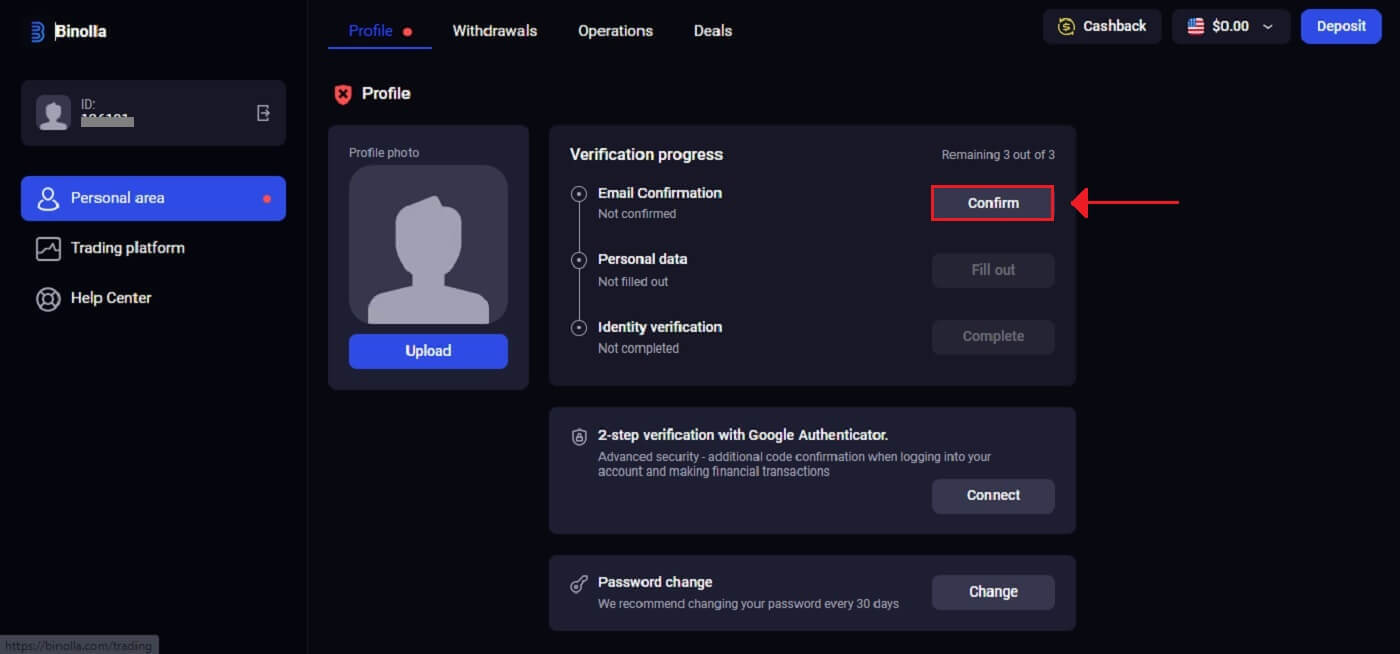
3. Электрондық поштаңызға жіберілген 6 таңбалы кодты енгізіңіз.
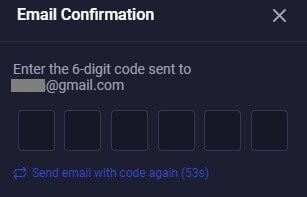
4. Электрондық хаттарды тексеру процесі аяқталды. Бізден растау электрондық хатын мүлде алмасаңыз, платформада пайдаланған электрондық пошта мекенжайын пайдаланып [email protected] электрондық поштасына хат жіберіңіз. Электрондық поштаңызды қолмен растаймыз.
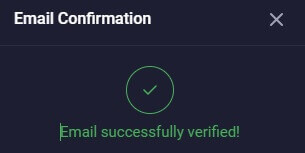
Жеке деректер
Binalla сізді растау процедурасы арқылы көрсетеді, бұл сіздің толық аты-жөніңіз, туған күніңіз, қалаңыз және т.б. сияқты жеке мәліметтерге қосымша басқа құжаттарды ұсынуды талап етуі мүмкін. 1. Жеке деректер опциясында "Толтыру" түймесін басыңыз .
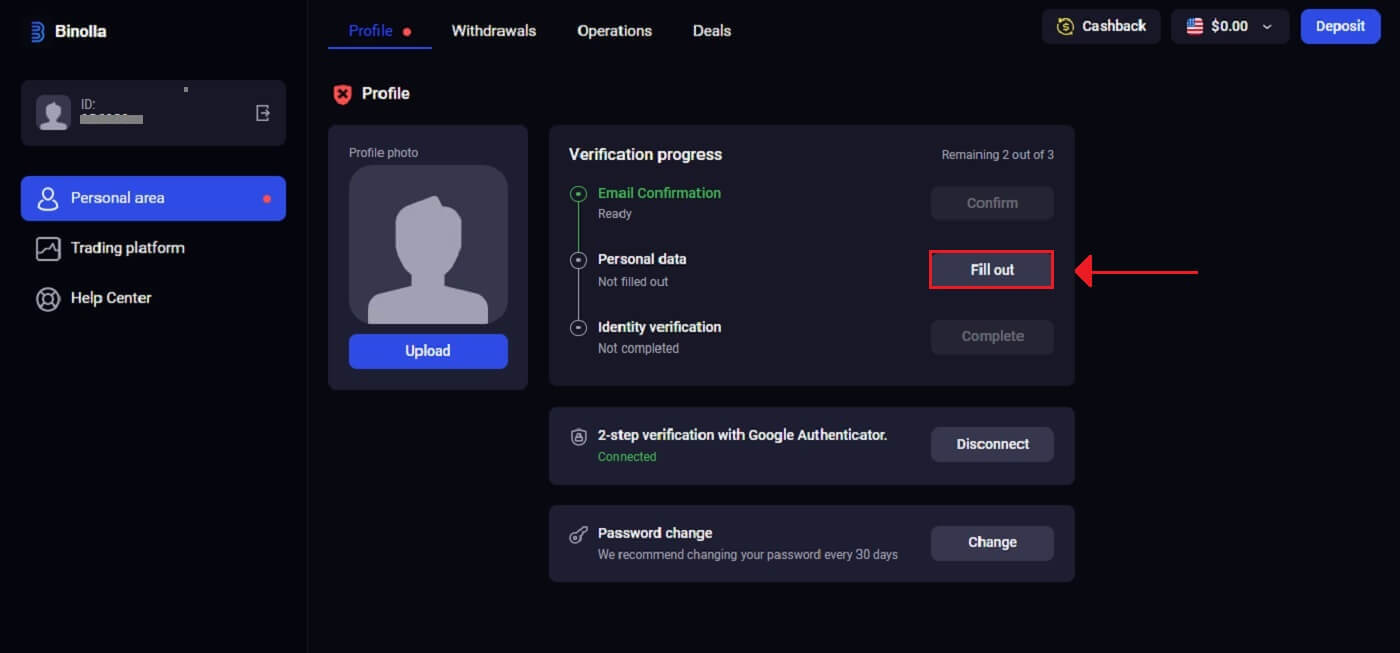
2. Жеке басты куәландыратын құжатта көрсетілген ақпаратыңызды енгізіп, «Сақтау» түймесін басыңыз .
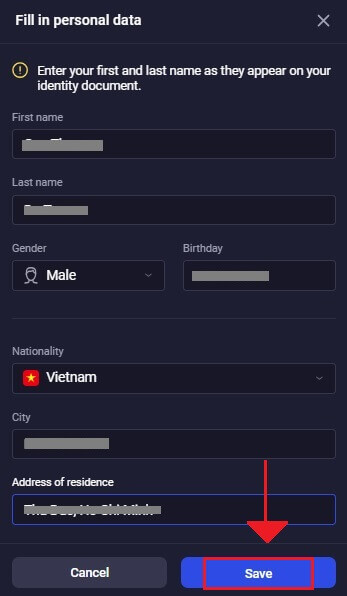
3. Деректерді сәтті сақтау.
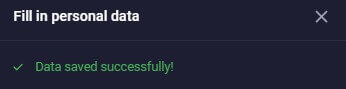
Жеке басты растау
1. Жеке куәлікті растау опциясының астындағы "Аяқтау" түймесін басыңыз. 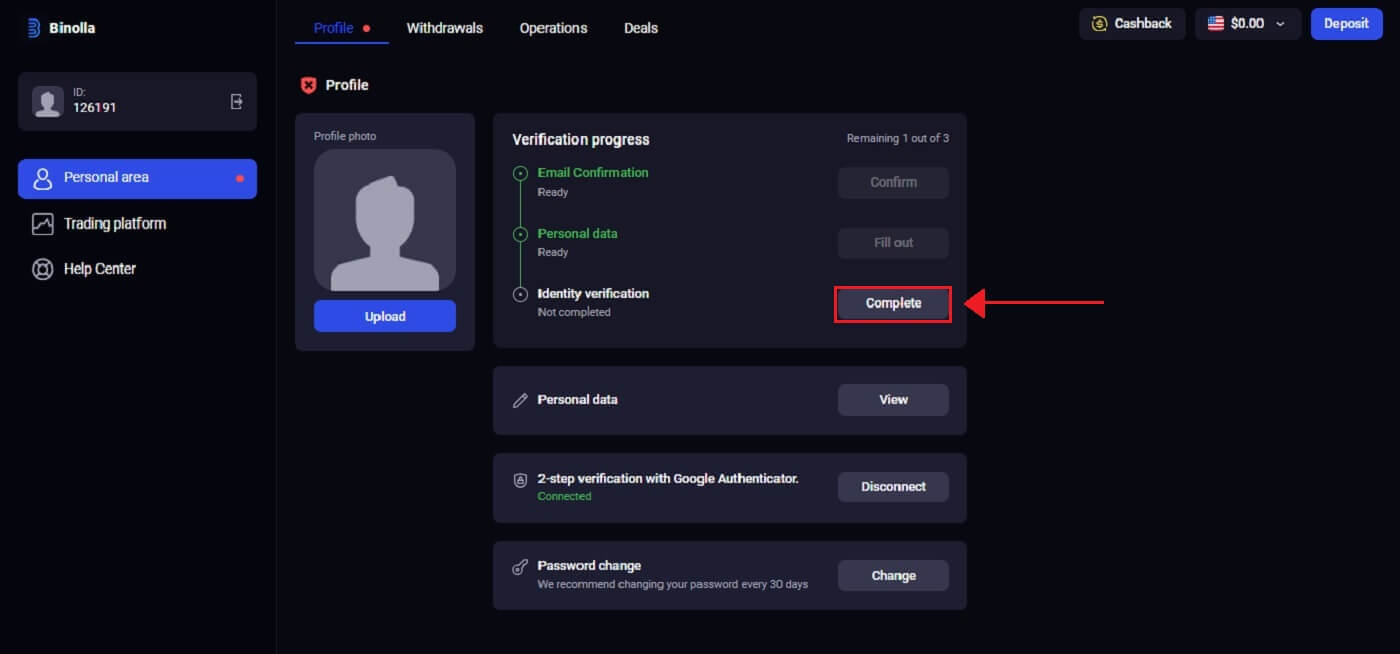
2. Бинолла телефон нөміріңізді, жеке басыңызды (мысалы, төлқұжат, жеке куәлік немесе жүргізуші куәлігі) және ықтимал қосымша құжаттарды сұрайды. «Тексеруді бастау» түймесін басыңыз . 3. Құжатты жүктеп салу үшін «Файл қосу» опциясын
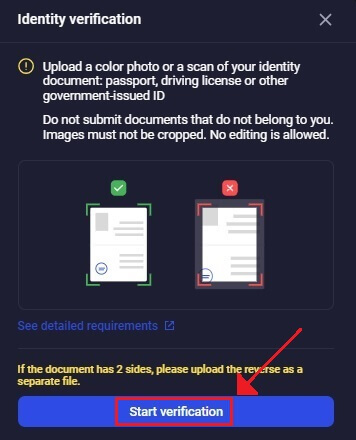
таңдаңыз . 4. Профильдің сәйкес бөлімін таңдап, файлды жүктеп салыңыз, содан кейін "Қарап шығуға жіберу" түймесін басыңыз . 5. Бинолланың тексеру қызметкерлері мәліметтеріңізді сіз жібергеннен кейін тексереді. Ұсынылған ақпараттың дұрыстығы мен дұрыстығына осы процедура кепілдік береді.
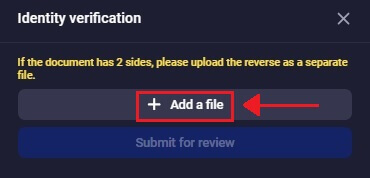
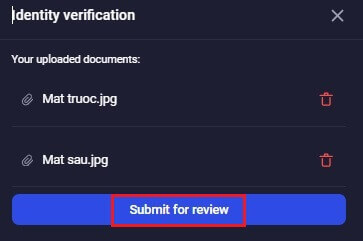
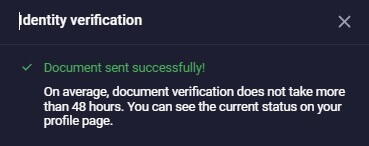
Жиі Қойылатын Сұрақтар
Тіркелгімнің қауіпсіздігін қалай қамтамасыз ете аламын?
Басынан бастап күштірек құпия сөздерді (үлкен және кіші әріптерді, сандарды және таңбаларды пайдалану) орнатуды ұсынамыз, сондықтан болжау қиын болады. Бірнеше веб-сайттарда бірдей кіру деректерін (электрондық пошта мекенжайы, құпия сөз) пайдаланбаңыз және кіру деректерін ешқашан үшінші тараптарға бермеңіз.
Жеке деректеріңізді қорғау сіздің жеке жауапкершілігіңіз екенін еске саламыз.
Менің құжаттарымды тексеру қанша уақытты алады?
Құжаттардың келу тәртібімен файлдарды тексеруді біздің мамандар жүзеге асырады. Біз файлдарды сол күні тексеруге бар күшімізді саламыз, бірақ белгілі бір жағдайларда тексеру 5 жұмыс күніне дейін созылуы мүмкін.
Қандай да бір мәселелер туындаса немесе қосымша файлдарды беру қажет болса - сізге бірден хабарланады.
Есептік жазбама кіру рұқсатын үшінші тұлғаларға бере аламын ба?
Жоқ, өйткені бұл платформа ережелерін бұзу. Тіркелгі иесі логин деректерін бере алмайды немесе басқа ешкімге сауда жасау үшін тіркелгіге кіруді қамтамасыз ете алмайды.
Алаяқтардан хабардар болыңыз және жеке ақпаратыңызды сақтаңыз.